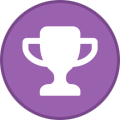-
Δημοσιεύσεις
486 -
Έκανε εγγραφή
-
Ενεργός
Everything posted by Manolis
-
Καλώς ήρθες στην παρέα μας @agipaok!
-

shortcuts Apple Shortcuts
Ο χρήστης Manolis απάντησε στο θέμα του iYannis's στο Λογισμικό και Εφαρμογές
Πολύ χρήσιμη η καθοδήγησή σου Γιάννη! Με την εφαρμογή Shortcuts μπορεί κανείς να φτιάξει πραγματικά οποιαδήποτε συντόμευση είτε μέσω της Siri είτε με ένα “tap”. -
Μεγειές! Πώς σου φάνηκε το transparency; Για μένα αυτό είναι ίσως και το πιο βασικό. Αν είναι όπως το φαντάζομαι και σε συνδυασμό με τον ήχο που λένε πολλοί ότι είναι φοβερός, μόλις γεμίσουν τα ράφια στα καταστήματα, τα «τσίμπησα»!
- απαντήσεις
-
- 1
-
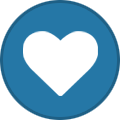
-
- airpods
- airpods pro
-
(και 1 επιπλέον)
Ετικέτες:
-
Καλημέρα αηΓιάννη, νομίζω γνωριζόμαστε και από παλιά (γνωστό το username 😃). Καλώς όρισες στο νέο φόρουμ!
-
Δεδομένου ότι θα βοηθήσουμε και τους νέους χρήστες του χώρου, σίγουρα όχι! Και μιας που ο κόσμος της Apple είναι λίγος στην Ελλάδα είναι ευκαιρία να ενωθούμε
-

Καλή αρχή
Ο χρήστης Manolis απάντησε στο θέμα του Xάρης Ανδρικοπουλος's στο Γνωριμία μελών, καλώς ήρθατε!
Καλώς όρισες και από εδώ φίλε Άρη, ευχαριστούμε! Καλή διαμονή στην κοινότητα του AppleWorld. Μπαίνουμε στην τελική ευθεία -
Καλησπέρα Άρη, καλή διαμονή! Ελπίζω να σου αρέσει η νέα μας κοινότητα
-

[F.A.Q.] Recovery mode σε iPhone
Manolis posted ένα θέμα in FAQs - Χρήσιμες πληροφορίες για νέους χρήστες
iPhone X ή νεότερο / iPhone 8 και iPhone 8 Plus: Πίεσε και κράτα πατημένα το power button και ένα από τα κουμπιά αυξομείωσης της έντασης μέχρι να εμφανιστεί το slider του κλεισίματος της συσκευής σου. Απενεργοποίησε τη συσκευή. Σύνδεσε τη συσκευή στον υπολογιστή σου κρατώντας πατημένο το power button. Κράτα το πατημένο μέχρι να εμφανιστεί η οθόνη του recovery mode. iPhone 7, iPhone 7 Plus, και iPod touch (7ης γενιάς): Απενεργοποίησε τη συσκευή. Σύνδεσε τη συσκευή στον υπολογιστή σου ενώ κρατάς πατημένο το κουμπί αύξησης της έντασης. Κράτα το πατημένο μέχρι να εμφανιστεί η οθόνη του recovery mode. iPhone 6s ή παλαιότερο, iPod touch (6ης γενιάς ή παλαιότερο), ή iPad με φυσικό Home button: Απενεργοποίησε τη συσκευή. Σύνδεσε τη συσκευή στον υπολογιστή σου ενώ κρατάς πατημένο το Home Button – Κεντρικό κουμπί. Κράτα το πατημένο μέχρι να εμφανιστεί η οθόνη του recovery mode. -
Μία αναβάθμιση του λογισμικού iOS ενδέχεται κάποιες φορές να αποτύχει στην συσκευή σας – ναι συμβαίνει και στις καλύτερες οικογένειες – Τι κάνουμε λοιπόν σε αυτή την περίπτωση; Αφαίρεση και λήψη εκ νέου της αναβάθμισης Ένας από τους ευκολότερους τρόπους επίλυσης τέτοιων θεμάτων είναι να ξεκινήσετε την διαδικασία από την αρχή: Ανοίξτε τις Ρυθμίσεις – Settings Κάντε Tap στο Γενικά – General Κάντε Tap στο “Χώρος στο iPhone”- “iPhone Storage” Στην λίστα των εφαρμογών βρείτε την iOS αναβάθμιση Κάντε Tap σε αυτή Κάντε Tap στο Διαγραφή – Delete Πλέον μπορείτε να κάνετε λήψη και εκ νέου δοκιμή αναβάθμισης κατόπιν της συσκευής σας Κάντε διαχείριση του αποθηκευτικού χώρου της συσκευής σας Μια τυπική αιτία που κάποιος δεν μπορεί να κάνει αναβάθμιση του iOS είναι επειδή δεν επαρκεί ο αποθηκευτικός χώρος της συσκευής. Αυτό μπορεί να επιλυθεί άμεσα αν είστε διατεθειμένοι να κάνετε κάποιες μικρές θυσίες διαγράφοντας έστω και προσωρινά κάποιες από τις εφαρμογές, μουσική, φωτογραφίες και βίντεο σας. Ανοίξτε τις Ρυθμίσεις – Settings Κάντε Tap στο Γενικά – General Κάντε Tap στο “Χώρος στο iPhone”- “iPhone Storage” Δείτε τι μπορείτε να διαγράψετε έτσι ώστε να ελευθερώσετε τον χώρο που χρειάζεται η iOS αναβάθμιση αυτή. ‘Unable to Check for Update’ μήνυμα σφάλματος Ένα μήνυμα λάθους που εμφανίζεται αρκετές φορές κατά την διάρκεια αναβάθμισης σε μια νέα έκδοση του iOS είναι το “Unable to Check for Update.” Το μήνυμα αυτό δεν προσφέρει πολλές πληροφορίες με την Apple να αναφέρει πως απλά παρουσιάστηκε ένα σφάλμα κατά τον έλεγχο της αναβάθμισης του λογισμικού. Σε τέτοιες περιπτώσεις που έρχεστε αντιμέτωποι με ένα τέτοιο μήνυμα σφάλματος ο γρηγορότερος τρόπος επίλυσης είναι να κάνετε επανεκκίνηση την iPhone συσκευή σας. Η ίδια η Apple επίσης αναφέρει πως μπορείτε να δοκιμάσετε να κάνετε λήψη της αναβάθμισης χρησιμοποιώντας ένα διαφορετικό WiFi δίκτυο. Κάντε αναβάθμιση μέσω iTunes ή Finder (Catalina) Αν τίποτα από τα παραπάνω δεν λειτουργήσει τότε η Apple αναφέρει πως θα πρέπει να προσπαθήσετε να κάνετε αναβάθμιση μέσω του iTunes ή της Finder εφαρμογής σε περίπτωση που έχετε εγκατεστημένο στο Mac σας το macOS Catalina. Συνδέστε την συσκευή με τον υπολογιστή σας Ανοίξτε το iTunes ή το Finder και επιλέξτε την συσκευή σας Κάντε κλικ στο Summary, και κατόπιν κλικ στο Έλεγχος για Ενημερώσεις – Check for Update.
-
Η διάρκεια ζωής μιας μπαταρίας σχετίζεται με τη χημική της φθορά, η οποία ξεκινά πριν από την τοποθέτηση της μπαταρίας. Η χημική φθορά μιας μπαταρίας είναι αποτέλεσμα ενός περίπλοκου συνδυασμού διαφόρων παραγόντων, όπως το ιστορικό θερμοκρασίας και το μοτίβο φόρτισης. Όλες οι επαναφορτιζόμενες μπαταρίες είναι αναλώσιμα στοιχεία που χάνουν την αποτελεσματικότητά τους ως αποτέλεσμα της χημικής τους φθοράς. Όσο αυξάνεται η χημική φθορά των μπαταριών ιόντων λιθίου, η ποσότητα του φορτίου που μπορούν να συγκρατήσουν μειώνεται, με αποτέλεσμα τη μειωμένη ζωή μπαταρίας και τη μειωμένη επεξεργαστική απόδοση. Το iOS 13 χρησιμοποιεί τη Βελτιστοποιημένη φόρτιση μπαταρίας για να επιβραδύνει τον ρυθμό φθοράς της μπαταρίας, μειώνοντας τον χρόνο που χρειάζεται το iPhone μέχρι να φορτίσει πλήρως. Το iPhone χρησιμοποιεί μηχανική εκμάθηση επί της συσκευής για να κατανοεί τις καθημερινές σας συνήθειες φόρτισης. Έτσι περιμένει να ολοκληρώσει τη φόρτιση πέραν του 80% λίγο πριν χρειαστεί να το χρησιμοποιήσετε.* Η φόρτιση κατά αυτόν τον τρόπο μειώνει τη φθορά της μπαταρίας σας και βελτιώνει τη διάρκεια ζωής της. Η Βελτιστοποιημένη φόρτιση μπαταρίας είναι ενεργή μόνο όταν το iPhone προβλέπει ότι θα συνδεθεί σε φορτιστή για μεγάλο χρονικό διάστημα. Η Βελτιστοποιημένη φόρτιση μπαταρίας είναι ενεργή από προεπιλογή όταν διαμορφώνετε το iPhone ή μετά από την ενημέρωση στην έκδοση iOS 13. Αν παρατηρήσετε ότι το iPhone είναι συχνά μόνο εν μέρει φορτισμένο –για παράδειγμα, αν δεν φορτίζετε το iPhone το βράδυ– μπορείτε να μεταβείτε στις Ρυθμίσεις > Μπαταρία > Υγεία μπαταρίας και να απενεργοποιήσετε τη Βελτιστοποιημένη φόρτιση μπαταρίας. Όταν η βελτιστοποιημένη φόρτιση μπαταρίας είναι ενεργή, μια γνωστοποίηση στην οθόνη κλειδώματος σας ενημερώνει για το πότε θα έχει φορτίσει πλήρως το iPhone. Αν πρέπει να έχετε φορτίσει το iPhone πλήρως νωρίτερα, αγγίξτε παρατεταμένα τη γνωστοποίηση και, έπειτα, πατήστε στην επιλογή «Φόρτιση τώρα».
- απαντήσεις
-
Η Apple χθες κυκλοφόρησε την 1η developer beta των iOS 13.3, iPadOS 13.3, tvOS 13.3 και watchOS 6.1.1. Ένα από τα μεγαλύτερα θέματα της iOS 13.2 ήταν η διαχείριση της RAM που οδηγούσε στο κλείσιμο των εφαρμογών όταν ο χρήστης της έβαζε στο παρασκήνιο. Τα πρώτα τεστ στην νέα αυτή beta δείχνουν πως το πρόβλημα αυτό έχει επιλυθεί ως προς το μεγαλύτερο μέρος του. Για ότι νεότερο υπάρχει σε αυτές τις beta όπως πάντα θα σας κρατήσουμε ενήμερους.
-
Η τιμολόγηση της Ελλάδας-Ευρώπης αναμένεται να «πονέσει». Καθόλου άσχημα κατά τη δίκη μου άποψη, είμαι και λάτρης των in-ear και όπως είναι αναμενόμενο θα έχουν τρομερό μπάσο. Το μόνο κακό με τα in-ear όμως είναι ότι μόλις τα φορέσεις «αποσυνδέεσαι» από τον γύρω κόσμο. Κάτι που δε συμβαίνει με τα κλασικά AirPods-EarPods. Οψόμεθα.
- απαντήσεις
-
- 1
-
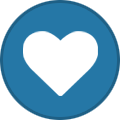
-
- airpods
- airpods pro
-
(και 1 επιπλέον)
Ετικέτες:
-
Το macOS ενσωματώνει σε κάθε λειτουργικό σύστημα και από πολύ παλιά το Time Machine. Το Time Machine είναι στην ουσία ένα native πρόγραμμα δημιουργίας αυτοματοποιημένων αντιγράφων ασφαλείας σε όλα τα Mac το οποίο χρησιμοποιεί "έξυπνο" κώδικα που κάθε φορά που συνδέεις τον εξωτερικό δίσκο που έχεις ορίσει για backup, ξεκινάει και αντιγράφει μόνο τα νέα αρχεία-libraries-applications, ή ενημερώνει τα παλαιότερα (διεγραμένα, επεξεργασμένα κλπ.). Αυτό γίνεται για λόγους ταχύτητας ενώ ταυτόχρονα εξοικονομείς σημαντικό χώρο στο δίσκο σου. Το Time Machine μπορεί να χρησιμοποιηθεί με διάφορα αποθηκευτικά μέσα όπως: Εξωτερικό USB/Thunderbolt δίσκο (προτείνεται η χρήση νέου και άδειου δίσκου σε κάθε περίπτωση). AirPort Extreme Base Station ή Time Capsule. NAS (Network-attached-storage) που υποστηρίζει Time Machine μέσω του πρωτοκόλλου SMB. Στο συγκεκριμένο thread θα αναφέρω τον πιο διαδεδομένο τρόπο για backup, με εξωτερικό δίσκο. 1. Επίλεξε Apple Logo () > System Preferences > Time Machine (Tip: τίκαρε την επιλογή Show Time Machine in menu bar ώστε να παρακολουθείς τις ενέργειες του Time Machine, live) 2. Σύνδεσε τον εξωτερικό σου δίσκο και επίλεξε "Select Backup Disk". 3. Επίλεξε από τη λίστα τον δίσκο που θες. (Προσοχή το Time Machine θα διαμορφώσει αυτομάτως τον δίσκο για να μπορέσει στη συνέχεια να τον χρησιμοποιήσει. Προτείνεται να είναι άδειος καθώς τα δεδομένα που ενδέχεται να έχεις θα χαθούν.) Tip: τίκαρε την επιλογή "Encypt backups" για κρυπρογράφηση του αντιγράφου σου. Αφού ολοκληρωθεί η διαδικασία διαμόρφωσης του δίσκου το Time Machine θα ξεκινήσει αυτομάτως το αντίγραφο ασφαλείας. Το πρώτο backup ενδέχεται να διαρκέσει αρκετή ώρα, οπότε εφοδιάσου με υπομονή! Σε περίπτωση που θες να απενεργοποιήσεις τον υπολογιστή σου δεν υπάρχει ανησυχία καθώς το backup θα συνεχίσει στο επόμενο boot από το σημείο που το σταμάτησες.
-
- mac
- timemachine
-
(και 1 επιπλέον)
Ετικέτες:
-
Η Apple έχει διαπιστώσει πως ένας συγκεκριμένος αριθμός MacBook Pro (15 ιντσών Retina, Μid 2015) τα οποία έχουν αγοραστεί μεταξύ Σεπτεμβρίου 2015 και Φεβρουαρίου 2017, λόγω ελαττώματος στην ενσωματωμένη μπαταρία, ενδέχεται να υπερθερμανθούν με ενδεχόμενο τον κίνδυνο πυρκαγιάς. Σε κάποιες περιπτώσεις η μπαταρία ενδέχεται να φουσκώσει με καταστροφικό αποτέλεσμα και στα υπόλοιπα μέρη του υπολογιστή. Η Apple θα καλύψει εξ' ολοκλήρου το κόστος αντικατάστασης ολόκληρου του top case με ένα νέο (πληκτρολόγιο-μπαταρία-trackpad), εφόσον πληρεί τα παρακάτω. Εάν έχεις MacBook Pro της συγκεκριμένης γενιάς, τότε ίσως η συσκευή σου να ανήκει στην ελαττωματική παρτίδα. Για να το ελέγξεις αυτό θα πρέπει να εντοπίσεις τον σειριακό αριθμό του Mac σου και να τον εισάγεις στο επίσημο δελτίο της Apple, εδώ. Εφόσον εμπίπτει στην ελαττωματική παρτίδα, σταμάτα αμέσως να χρησιμοποιήσεις το Mac σου και επισκέψου άμεσα ένα επίσημο επισκευαστικό κέντρο Apple. Tips: Συσκευές οι οποίες έχουν ανοιχτεί-επισκευαστεί από μη εξουσιοδοτημένο επισκευαστικό κέντρο δεν είναι εφικτό να καλυφθούν από το πρόγραμμα της Apple, ακόμα και αν πληρούν όλες τις παραπάνω συνθήκες. Σε κάθε περίπτωση κρατάμε ένα αντίγραφο ασφαλείας μέσω Time Machine.
-
- macbookpro
- battery
-
(και 2 επιπλέον)
Ετικέτες:
-
Εάν δεν γνωρίζεις που θα βρείς τον σειριακό αριθμό της iOS συσκευής σου, βρίσκεσαι στο κατάλληλο thread. Υπάρχουν αρκετοί τρόποι να εντοπίσεις τον μοναδικό αριθμό του αγαπημένου σου iPhone. Εδώ θα δούμε μερικούς από τους πιο απλούς. 1. Φυσικά και όπως σε κάθε προϊόν της Apple, o μοναδικός σειριακός αριθμός σου βρίσκεται σίγουρα στην εμπορική συσκευασία που συνόδευε τη συσκευή σου όταν την αγόρασες. Εάν για κάποιο λόγο δεν έχεις την εμπορική συσκευασία, δες παρακάτω. 2. Ο σειριακός αριθμός είναι κάπου χαραγμένος στο πλαίσιο της συσκευής σου. Συνήθως αναγράφεται στην πλάτη του iPhone σου ή στο tray της κάρτας SIM. Με το ειδικό εργαλείο ή pin-άκι όπως το αποκαλούμε εμεις, αφαίρεσε το πορτάκι της SIM και κοίταξε στην κάτω πλευρά του. 3. Σύνδεσε την iOS συσκευή σου στο iTunes. Εφόσον ανάβει η συσκευή σου, μέσω του iTunes στην καρτέλα με τις πληροφορίες (Summary) θα βρεις σίγουρα τον μοναδικό σειριακό αριθμό του iPhone σου. 4. Μέσω του iOS. Επίλεξε από το app Ρυθμίσεις > Γενικά > Πληροφορίες. Κάτω κάτω θα εντοπίσεις διάφορες πληροφορίες για το hardware της συσκευής σου και μία από αυτές είναι και ο σειριακός αριθμός.
-
- serial-number
- iphone
-
(και 1 επιπλέον)
Ετικέτες:
-
Η Apple έχει διαπιστώσει πως ένας συγκεκριμένος αριθμός iPhone 6s και iPhone 6s Plus τα οποία έχουν αγοραστεί μεταξύ Οκτωβρίου 2018 και Αυγούστου 2019, λόγω ελαττώματος σε εξάρτημα της μητρικής πλακέτας, ενδέχεται να μην ανάβουν. Η Apple θα καλύψει εξ' ολοκλήρου το κόστος αντικατάστασης της συσκευής με μία νέα, εφόσον πληρεί τα παρακάτω και δεν έχει υπερβεί τα δύο έτη από την ημερομηνία αγοράς. Εάν έχεις iPhone 6s που δεν ανάβει ή σβήνει απροειδοποίητα και δεν ανάβει πάντα, τότε ίσως η συσκευή σου να ανήκει στην ελαττωματική παρτίδα. Για να το ελέγξεις αυτό θα πρέπει να εντοπίσεις τον σειριακό αριθμό του iPhone σου και να τον εισάγεις στο επίσημο δελτίο της Apple, εδώ. Tips: Συσκευές οι οποίες έχουν ανοιχτεί-επισκευαστεί από μη εξουσιοδοτημένο επισκευαστικό κέντρο δεν είναι εφικτό να καλυφθούν από το πρόγραμμα της Apple, ακόμα και αν πληρούν όλες τις παραπάνω συνθήκες. Εάν δεν έχεις μεριμνήσει για το backup των δεδομένων σου, δυστυχώς σε τέτοιες περιπτώσεις ενδέχεται να μην είναι εφικτή η ανάκτηση τους.
-
Θα γνωρίζεις σίγουρα ότι τα νεότερα μοντέλα iPhone (iPhone 7 και μεταγενέστερα) έχουν πιστοποιήσεις IP67 & IP68 ανθεκτικότητας σε υγρό και σκόνη. Σίγουρα θα έχεις διαβάσει όμως και αναφορές χρηστών με χαλασμένα IP67& IP68 iPhones έπειτα από επαφή με υγρό ή ίσως να είσαι και ο ίδιος παθών. Τι πραγματικά σημαίνουν όμως αυτές οι πιστοποιήσεις, ποιές οι διαφορές τους και τι ισχύει τελικά με τα iPhone; Σε αυτό το thread θα προσπαθήσουμε να απαντήσουμε αυτό το ερώτημα και θα ανταλλάξουμε απόψεις περί του θέματος. Το IP σημαίνει International Protection. Ο πρώτος χαρακτήρας (6) δηλώνει την ανθεκτικότητα στην σκόνη του smartphone. Ο δεύτερος χαρακτήρας 7 και 8 αντίστοιχα δηλώνει το επίπεδο αντοχής της συσκευής σε ενδεχόμενη επαφή με υγρό. Οι παρακάτω πιστοποιήσεις προκύπτουν ύστερα από μελέτες σε ειδικά εργαστήρια των κατασκευαστών οι οποίοι τοποθετούν στο hardware της συσκευής ειδικά υλικά για να σφραγίζουν κενά σε σήτες ακουστικών/ηχείων/μικροφώνων ή σε κενά μεταξύ οθόνης και πλαισίου. Αυτό σημαίνει πως σε ενδεχόμενο άνοιγμα της συσκευής -εκτός των πιστοποιημένων κέντρων service- αυτομάτως οι παρακάτω πιστοποιήσεις ακυρώνονται. Όμως δεν αρκεί μόνο αυτό. Ο χρόνος, η επαφή της συσκευής με το περιβάλλον, τη ζέστη και άλλους παράγοντες είναι αρκετά για να φθείρουν τα υλικά που σφραγίζονται οι συσκευές με αποτέλεσμα να ακυρώνονται οι πιστοποιήσεις ακόμα και αν η συσκευή δεν έχει ανοιχτεί ποτέ ή έχει ακολουθηθεί η ενδεδειγμένη χρήση. Με άλλο λόγια οι πιστοποιήσεις αυτές ισχύουν αποτελεσματικά μόλις βγει μία νέα συσκευή από την εργοστασιακή της συσκευασία αλλά στη συνέχεια, για τους παραπάνω λόγους τίνουν να χάνονται. Πιστοποίηση IP67: Το 7 στο IP67 σημαίνει πως η συσκευή μπορεί να αντέξει μια ενδεχόμενη βύθιση σε υγρό έως του 1 μέτρου, έως και μισή ώρα. Το iPhone 7, 7 Plus, 8, 8 Plus, X, XR είναι συσκευές που πληρούν την πιστοποίηση IP67. Πιστοποίηση IP68: Το 8 στο IP68 σημαίνει πως η συσκευή μπορεί να αντέξει μια ενδεχόμενη βύθιση σε υγρό άνω του 1 μέτρου, έως και μισή ώρα. Στην περίπτωση των iPhone Xs, Xs Max, 11 που πληρούν την πιστοποίηση IP68, η Apple αναφέρει ότι μπορούν να αντέξουν έως και τα 2 μέτρα βύθισης σε υγρό. Αντίστοιχα τα νέα iPhone 11 Pro και 11 Pro Max αναφέρεται ότι έχουν αντοχή έως και τα 4(!) μέτρα και έως μισή ώρα. Από τα παραπάνω προκύπτει ότι οι iPhone συσκευές με τις αντίστοιχες πιστοποιήσεις μπορούν να αντέξουν τις αντίστοιχες επαφές με υγρό. Για τη σκόνη δε γίνεται λόγος καθώς όλοι γνωρίζουμε ότι μια συσκευή μπορεί να εμφανίσει πολύ σπανιότερα βλάβη λόγω σκόνης. Όμως η Apple, όπως και οι υπόλοιποι κατασκευαστές, δεν εγγυόνται την αποτελεσματικότητα των πιστοποιήσεων αυτών (βλ. παρακάτω γιατί) και γι αυτό το λόγο σε περίπτωση βλάβης, δεν υπάρχει κάλυψη από καμία εγγύηση! (βλ. εδώ) Θα αναρωτιέσαι όμως πως είναι εφικτό σε κάποιες περιπτώσεις το υγρό να καταφέρνει να περάσει στο εσωτερικό της συσκευής ακόμα και όταν πληρούνται οι παραπάνω συνθήκες. Η απάντηση είναι απλή και θα απαντήσω βάσει της δικής μου προσωπικής εμπειρίας, όντας πιστοποιημένος τεχνικός της Apple σε APSP για αρκετά χρόνια. Τα υλικά που χρησιμοποιούνται για τη στεγανοποίηση των εν λόγω και όχι μόνο συσκευών ενδέχεται να φθαρούν. Το περιβάλλον, οι υψηλές θερμοκρασίες ακόμα και ο χρόνος είναι ένας σημαντικός παράγωντας φθοράς των υλικών αυτών, τα οποία χρησιμοποιούν ειδικές κόλλες για να στεγανοποιήσουν ή ακόμα καλύτερα να σφραγίσουν τα διάφορα μέρη της συσκευής μεταξύ τους (π.χ. oθόνη-σασί-πλάτη). Παράγοντες όπως επίσης το θαλασσινό νέρο ή το νερό μιας πισίνας που φέρει διάφορα χημικά όπως το χλώριο συμβάλουν σε ταχύτερη φθορά του υλικού ακόμα και όταν αυτό είναι καινούριο. Φυσικά οι κατασκευαστές έχουν προνοήσει και σε κινητές συσκευές, όπως τα iPhone, υπάρχουν τοποθετημένοι στο εσωτερικό ειδικοί δείκτες υγρασίας (LCI: Liquid Contact Indicators, βλ. παρακάτω εικόνα) σε επίμαχα σημεία όπως την υποδοχή της κάρτας SIM. Σε μια ενδεχόμενη επαφή της συσκευής με υγρό οι παραπάνω δείκτες παίρνουν κόκκινο χρώμα και αυτό επιβεβαιώνει την επαφή με κάποιο υγρό στο κέντρο service που ενδέχεται να επισκεφθείτε. Εννοείται ότι αυτό σημαίνει και τη λήξη της εγγύησης με αρκετά υψηλά κόστη αποκατάστασης της ζημίας καθώς και ενδεχόμενη απώλεια των δεδομένων σου. Εν κατακλείδι δεν προτείνεται σε ΚΑΜΙΑ περίπτωση να χρησιμοποιήσεις τη συσκευή σου ως υποβρύχια κάμερα ή να την καθαρίζεις τακτικά με νερό και απορρυπαντικά. Ένα πανάκι με μικροίνες κάνει ακριβώς την ίδια δουλειά και με μεγαλύτερη ασφάλεια. Επίσης η αγορά μιας action κάμερας θα κοστίσει αρκετά λιγότερα χρήματα από μία ενδεχόμενη ζημιά στο αγαπημένο σου μηλόφωνο. Εάν η συσκευή σου έχει έρθει σε επαφή με υγρό, ακολούθησε ευλαβικά τα βήματα που θα προσθέσω (εδώ) στο μέλλον.
- απαντήσεις
-
Η Apple διέθεσε τον 9/2019 το νέο macOS 10.15 Catalina προς το ευρύ κοινό με πολλά νέα features και δυνατότητες (αναλυτική παρουσίαση του AppleWorldHellas εδώ). Λόγω των αυξημένων απαιτήσεων του λειτουργικού η Apple διέθεσε το λειτουργικό σύστημα σε υπολογιστές από 2012 και μετά. Εάν θεωρείς ότι το αγαπημένο σου Mac μπορεί να ανταπεξέλθει στις νέες απαιτήσεις (ενδεχομένως να το έχεις αναβαθμίσει και με SSD/RAM) του λειτουργικού Catalina, σου έχουμε τη λύση. Υπολογιστές που υποστηρίζουν natively το macOS 10.15 Catalina MacBook models from early 2015 or later MacBook Air models from mid-2012 or later MacBook Pro models from mid-2012 or later Mac mini models from late 2012 or later iMac models from late 2012 or later iMac Pro (all models) Mac Pro models from late 2013 Κατεβάζεις το τελευταίο patcher tool (kudos to dosdude1) από εδώ. Ανοίγεις το application Catalina Patcher. Επιλέγεις "Συνέχεια" Επιλέγεις από το Menu "Download a copy". Στην ουσία από εδώ κατεβάζεις ένα νέο αντίγραφο του λειτουργικού 10.15. Το αρχείο είναι περίπου 8GB οπότε αφού θα διαρκέσει λίγη ώρα, εφοδιάσου με υπομονή. Εάν το έχεις κατεβάσει ήδη παραβλέπεις αυτό το βήμα. Σύνδεσε ένα άδειο USB flash με format MacOS Extender Journaled. Εάν δε γνωρίζεις το format του USB drive σου μην ανησυχείς καθώς στο παρακάτω βήμα το app θα φροντίσει να το φορμά-ρει σωστά. Επιλέγεις "Create a bootable installer" από τα Options. Αφού ολοκληρωθεί η διαδικασία δημιουργίας του bootable flash drive σου, το αφαιρείς και το τοποθετείς στον υπολογιστή που θες να εγκαταστήσεις το macOS 10.15 Catalina. Κάνε restart τον Mac σου ενώ πατάς παρατεταμένα το πλήκτρο Alt/Option για να εκκινήσεις στον Startup Manager (boot loader). Από εκεί επιλέγεις το bootable usb drive που δημιούργησες στα προηγούμενα βήματα και πατάς Enter. Ο υπολογιστής σου θα εκκινήσει σε Recovery mode. Από το μενού που θα εμφανιστεί επιλέγεις "Reinstall macOS" και αφήνεις τον Installer να κάνει τη δουλειά του. Με αυτό τον τρόπο θα εγκαταστήσεις το λειτουργικό ως update διατηρώντας τα δεδομένα που υπήρχαν στον δίσκο. Εάν θέλεις να κάνεις μια "καθαρή" εγκατάσταση, πριν προχωρήσεις σε αυτό το βήμα, επίλεξε αρχικά τα Βοηθήματα δίσκων (Disk utility) και κάνε Erase το partition του δίσκου σου. Αφού ολοκληρωθεί η εγκατάσταση εκκίνησε τον υπολογιστή σου ξανά στον Startup Manager πατώντας ξανά παρατεταμένα το πλήκτρο Alt/Option και επιλέγοντας το USB Flash Drive σου. Στη συνέχεια επιλέγεις "macOS Post Install" και τα απαραίτητα patches θα εγκατασταθούν στον δίσκο του υπολογιστή σου ώστε να είναι εφικτή η λειτουργία του Catalina. Όταν ολοκληρωθεί η εγκατάσταση των patches επιλέγεις "Force Cache Rebuild" και στη συνέχεια κάνεις Restart. Ο υπολογιστής σου είναι έτοιμος! Για τυχόν απορίες μη διστάσεις να ρωτήσεις στο νήμα, παρακάτω.
- απαντήσεις
-
- 1
-
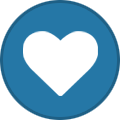
-
- install
- macos-catalina
-
(και 1 επιπλέον)
Ετικέτες:
-
Εάν δεν γνωρίζεις που θα βρείς τον σειριακό αριθμό του υπολογιστή σου, βρίσκεσαι στο κατάλληλο thread. Υπάρχουν αρκετοί τρόποι να εντοπίσεις τον μοναδικό αριθμό του αγαπημένου σου Mac. Εδώ θα δούμε 4 από τους πιο απλούς. 1. Ο μοναδικός σειριακός αριθμός σου βρίσκεται σίγουρα στην εμπορική συσκευασία που συνόδευε τον υπολογιστή σου όταν τον αγόρασες. Εάν για κάποιο λόγο δεν έχεις την εμπορική συσκευασία, δες παρακάτω. 2. Επιπλέον, μπορείς να τον βρεις χαραγμένο σε διάφορα σημεία όπως το bottom case του Macbook σου ή στο Stand του iMac σου. Βέβαια ορισμένες φορές και λόγω φυσιολογικής φθοράς μπορεί να έχει σβηστεί-χαθεί από τυχόν αμυχές, όμως αυτό δεν εμπνέει ανησυχία καθώς ο σειριακός αριθμός βρίσκεται αποθηκευμένος στο EFI chip της πλακέτας του υπολογιστή σου και σίγουρα μπορεί να εντοπιστεί και μέσω του macOS. 3. Αυτός είναι ο πιο γρήγορος τρόπος. Μέσω του λειτουργικού συστήματος, πήγαινε στο Apple logo () > About this Mac 4. Geek Tip: Τερματικός ή κονσόλα για τους παλαιότερους. Η εφαρμογή Terminal (ή Τερματικός) βρίσκεται στον φάκελο Applications (Εφαρμογές) > Utilities (Βοηθήματα) του macOS. Μέσω της παρακάτω εντολής το λειτουργικό σου διαβάζει τον system profiler και σου δίνει ως αποτέλεσμα τον σειριακό αριθμό που έχει το Mac σου. system_profiler SPHardwareDataType | grep Serial Εάν έχεις απορίες ή έχεις κάποιον επιπλέον τρόπο να προτείνεις, μπορείς να σχολιάσεις παρακάτω
-
Οι παρακάτω πολιτικές και κανόνες έχουν ως σκοπό να διασφαλίσουν την ομαλή λειτουργία του AppleWorldHellas.com καθώς και να διατηρήσουν το περιεχόμενο της ιστοσελίδας στην θεματολογία για την οποία αναπτύχθηκε το forum. Ο κάθε επισκέπτης ή μέλος που έχει πρόσβαση στο AppleWorldHellas.com είναι υποχρεωμένος να έχει διαβάσει, να συμφωνεί και να πράττει σύμφωνα με τους παρακάτω κανόνες του AppleWorldHellas.com. Περιεχόμενο Forum Το AppleworldHellas.com προσφέρει στους χρήστες του την δυνατότητα να ενημερωθούν και να πληροφορηθούν για θέματα σχετικά με τα προϊόντα της Αpple, όπως το iPhone, iPad, iMac/MacBook όπως επίσης και με λειτουργικα τυπου Hackintosh και MacOS . To AppleworldHellas.com δεν ανήκει και δεν συσχετίζεται με την εταιρεία Apple Computer, Inc. Φιλοξενεί μια κοινότητα με ενδιαφέρον για τα προϊόντα της Apple, την τεχνολογία τους, τα νέα και τις εξελίξεις τους. Σκοπός του forum είναι η πληροφόρηση των μελών και επισκεπτών του καθώς και ο εμπλουτισμός του περιεχομένου του από τα μέλη του με νέες πληροφορίες και στοιχεία που προκύπτουν για το iOS & macOS, και τις αντίστοιχες συσκευές. Για όλα τα παραπάνω ο κάθε χρήστης που εγγράφεται ως μέλος ταυτόχρονα συμφωνεί με τα εξής, όσον αφορά το περιεχόμενο του forum: 1.1 Nα εστιάζει τα θέματα του όσον αφορά τα προαναφερθέντα. Για θέματα που δεν αφορούν το αντικείμενο της κοινότητας να τα αναρτά στην ειδική κατηγορία συζητήσεων του forum για θέματα εκτός θεματολογίας της κοινότητας. 1.2 Το κάθε μέλος είναι υποχρεωμένο να κάνει πλήρη αναζήτηση πριν προχωρήσει στην έκδοση νέου θέματος στο φόρουμ καθώς υπάρχει η περίπτωση το συγκεκριμένο θέμα να έχει ήδη αναρτηθεί και απαντηθεί από άλλα μέλη. Ο διαχειριστής έχει κάθε δικαίωμα να μετακινήσει, να συγχωνεύσει ή να διαγράψει τέτοιου είδους θέματα. 1.3 Το κάθε μέλος να υποβάλει πλήρη και αναλυτική περιγραφή στους τίτλους των θεμάτων και όχι γενικούς τίτλους π.χ. «βοήθεια» κτλ. 1.4 Να υπάρχει υποστήριξη και ενημέρωση μεταξύ των μελών για την σωστή λειτουργία του forum. 1.5 Η γλώσσα που χρησιμοποιείται στο περιεχόμενο να είναι κατά βάση ελληνική. Eλληνικά με αγγλικούς χαρακτήρες δεν είναι ευανάγνωστα από όλους τους επισκέπτες/μέλη για τον λόγο αυτό να αποφεύγονται. Επίσης απαγορεύονται τα κεφαλαία γράμματα. 1.6 Απαγορεύεται η ανάρτηση, αποστολή, δημοσίευση ή οποιαδήποτε άλλη ενέργεια περιεχομένου υβριστικού, προσβολής, βίας, spam, δυσφήμισης ή διαφήμισης που προκαλεί ή παραβιάζει τα δικαιώματα των άλλων χρηστών. Ο διαχειριστής έχει κάθε δικαίωμα να επέμβει με διαγραφή του θέματος ή και του ίδιου του μέλους από το forum. 1.7 Δεν επιτρέπεται η ανάρτηση, αποστολή, δημοσίευση η οποιαδήποτε άλλη ενέργεια που είναι εις βάρος πνευματικών δικαιωμάτων οποιουδήποτε φορέα. Σε περίπτωση που αντιγραφεί κάποιο κείμενο ή απόσπασμα κειμένου από άλλη ιστοσελίδα (site) ή από κάποια άλλη έντυπη ή μη πηγή, πρέπει οπωσδήποτε να αναφέρεται η προέλευση του κειμένου για αποφυγή προσβολής δικαιωμάτων πνευματικής ιδιοκτησίας. Ο διαχειριστής έχει κάθε δικαίωμα να επέμβει με διαγραφή ή διόρθωση του θέματος. 1.8 Θα διαγράφονται απευθείας από τον διαχειριστή θέματα που θα έχουν σχέση με ομάδες, κόμματα, θρησκείες κτλ. 1.9 Δεν θα επιτραπεί προσωποποιημένη κριτική των μελών όσον αφορά άλλα μέλη. 1.10 Ενέργειες των μελών/επισκεπτών που παραβιάζουν με πρόθεση ή χωρίς εθνικές, ευρωπαϊκές ή διεθνής νομοθεσίες είναι εξ’ ολοκλήρου υπεύθυνα τα μέλη/επισκέπτες και όχι το προσωπικό του AppleworldHellas.com. 1.11 Για το περιεχόμενο των δημοσιεύσεων είναι εξ' ολοκλήρου υπεύθυνο το μέλος που το έστειλε και όχι το προσωπικό του AppleworldHellas.com. 1.12 Οι αγγελίες είναι ένας χώρος όπου οι χρήστες του AppleWorldHellas.com, ώς ιδιώτες και όχι ως εταιρίες, καταστήματα, eshops και ιστοσελίδες, έχουν την δυνατότητα να αναρτήσουν αγγελίες σχετικά με αγορές και πωλήσεις συσκευών Apple και μη. Τα θέματα έχουν καθαρά ενημερωτικό χαρακτήρα και το προσωπικό τoυ AppleWorldHellas.com. δεν έχει καμία απολύτως σχέση με συναλλαγές και τις αγορές-πωλήσεις προϊόντων που πιθανόν θα επιλέξουν να κάνουν οι χρήστες διαβάζοντας τις ανάλογες δημοσιεύσεις. Επιπλέον, αγγελίες που έχουν ως σκοπό την προβολή προϊόντων eshops, εταιριών και ιστοσελίδων θα διαγράφονται. 1.13 Η βοήθεια και οι λύσεις σε θέματα τεχνικών προβλημάτων που έχουν αναρτηθεί στο AppleWorldHellas.com. είναι απλές προτάσεις από εμπειρίες μελών ή της ομάδας διαχείρισης του forum. Κανένας χρήστης/μέλος δεν υποχρεωμένος να τις ακολουθήσει, αν επιλέξει να το πράξει είναι με δική του ευθύνη. To forum δεν προσφέρει καμία επίσημη υποστήριξη και δεν επιτρέπονται κατηγορίες σχετικά με ενέργειες που πιθανόν επέλεξε να κάνει ένας κάτοχος iPhone στο κινητό του η τον υπολογιστη του και δεν λειτούργησαν σωστά ή προκάλεσαν οποιοδήποτε επιπλέον πρόβλημα. 1.14 Απαγορεύεται αυστηρά η ανάρτηση μηνυμάτων με προσωπικά στοιχεία των μελών προς το ευρύ κοινό. Πρόκειται για προσωπικά δεδομένα και ενδέχεται να υπάρξουν νομικές κυρώσεις. 1.15 Το AppleworldHellas.com δεν σχετίζεται με links ιστοσελίδων. Το AppleWorldHellas.com απαγορεύει την δημοσίευση συνδέσμων οι οποίοι οδηγούν σε sites/forums/portal αμφιβόλου προέλευσης και χαρακτήρα (π.χ. Download Links με σπασμένες εφαρμογές). Τέτοια λινκ/σύνδεσμοι θα διαγράφονται χωρίς προειδοποίηση. Όπως επίσης κάθε πιθανή ανάρτηση σε posts, υπογραφές μελών κτλ. το AppleWorldHellas.com δεν φέρει καμία ευθύνη για το περιεχόμενο τους, την ποιότητα υπηρεσιών τους ή ακόμα και προϊόντων τους. 2. Πολιτική ομάδας διαχείρισης Όλοι οι επισκέπτες και τα μέλη είναι ευπρόσδεκτοι στο AppleWorldHellas.com. Ο σκοπός της κοινότητας είναι η πληροφόρηση, η ανταλλαγή γνώσεων και απόψεων. Για την διατήρηση αυτού του σκοπού έχει δημιουργηθεί μια ομάδα διακεκριμένων μελών που διαχειρίζονται την κοινότητα με επικεφαλής τον διαχειριστή του forum (admin). Τα μέλη εφόσον έχουν εγγραφεί στην κοινότητα του AppleWorldHellas.com. συμφωνούν ταυτόχρονα με όλους τους κανόνες που έχει ορίσει ο διαχειριστής. Επίσης συμφωνούν με τα παρακάτω: 2.1 Δεν επιτρέπεται η αποστολή και δημοσίευση περιεχομένου το οποίο είναι ενάντια σε οποιαδήποτε απόφαση ή κάθε είδους ενέργεια της ομάδας διαχείρισης. 2.2 Το AppleWorldHellas.com δεν φέρει καμία ευθύνη για το περιεχόμενο των μηνυμάτων των μελών του. Τα μέλη μόνο είναι υπεύθυνα για το περιεχόμενο των μηνυμάτων τους. 2.3 Όλες οι διευθύνσεις email και τα προσωπικά δεδομένα που θα συμπληρωθούν από τους χρήστες στην φόρμα εγγραφής θα παραμείνουν αυστηρά εμπιστευτικά και δεν θα αναρτηθούν στο φόρουμ εκτός αν ο ίδιος ο χρήστης το ζητήσει. 2.4 Με την εγγραφή στο forum, το κάθε μέλος έχει διαβάσει, κατανοήσει, και αποδέχεται όλους τους κανόνες λειτουργίας του AppleWorldHellas.com. Είμαστε στην διάθεση σας για τυχόν απορίες ή περαιτέρω πληροφόρηση για την πολιτική και τους κανόνες του AppleworldHellas.com στο email: hello[at]appleworldhellas[dot]com ή σε προσωπικό μύνημα εντός της κοινότητας προς του διαχειριστές Σας ευχαριστούμε που διαβάσατε τους κανόνες και την πολιτική της κοινότητας. Καλή διαμονή. Με εκτίμηση Η ομάδα Διαχείρισης και Συντονισμού του AppleWorldHellas.com

To #1 ενημερωτικό site για την Apple στην Ελλάδα
Σας προσφέρουμε όλα τα τελευταία νέα, φήμες και βίντεο για iPhone / iPad / Mac / Apple Watch / Apple TV.